Több e-mail cím birtoklása egyszerű, de az egyes postafiókok ellenőrzése időigényes és nehéz feladat. Használja ezt a trükköt, hogy az összes webmail levelet egy Gmail postafiókban kezelje.
Most már könnyen megszabadulhatsz a cPanel beépített e-mail klienseitől, mint például – Roundcube, Squirrel Mail, stb. Ezzel a technikával egy Gmail azonosítóval több egyéni e-mail címről is küldhet és fogadhat e-maileket.
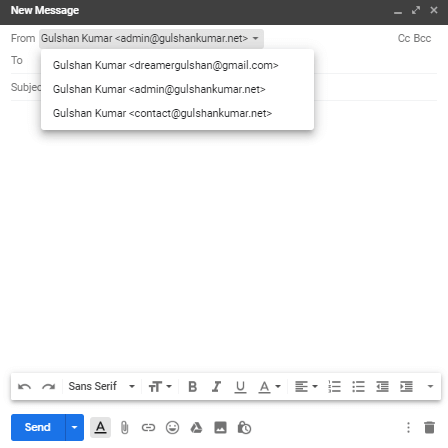
A webmail beállításához a Gmailben egyszerűen kövesse az alábbi két lépést
Követelmények
- Hozzáférés a Hosting cPanelhez
- Gmail fiók
cPanel e-mail továbbítása Gmailbe
Lépés 1. Jelentkezzen be a cPanel rendszerébe, és menjen az Email fiókok szakaszba.
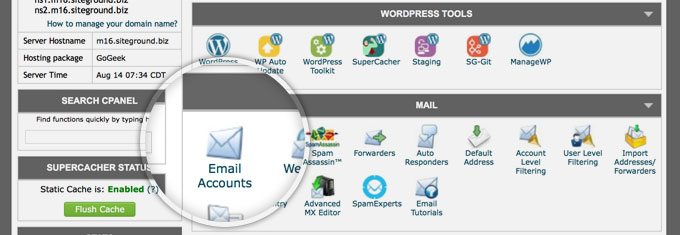
Lépés 2. Válassza ki az e-mail címét, a Több legördülő opcióból kattintson a Access Webmail lehetőségre.
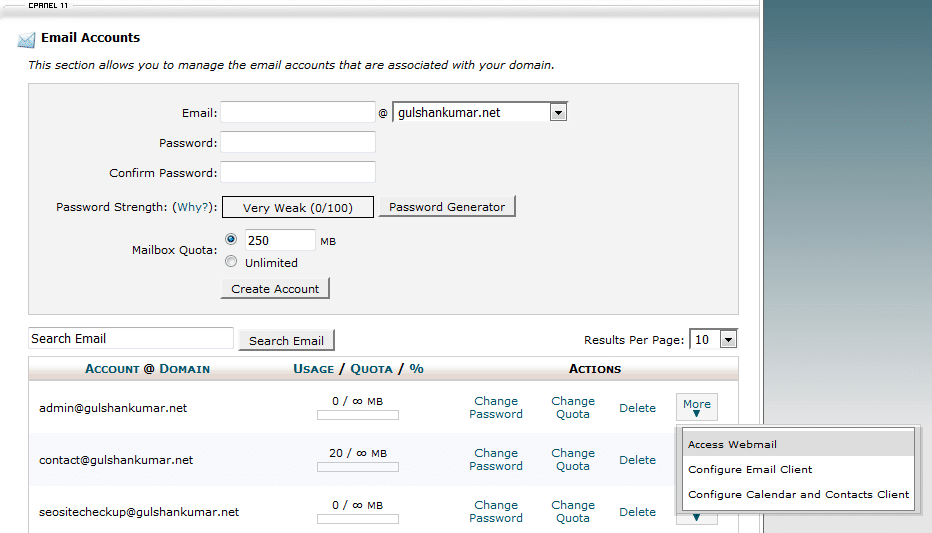
Lépés 3. Menjen a* Továbbítási beállításokhoz
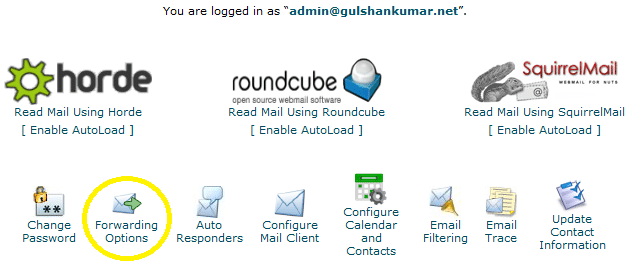
Lépés 4. Kattintson a Add Forwarder gombra.
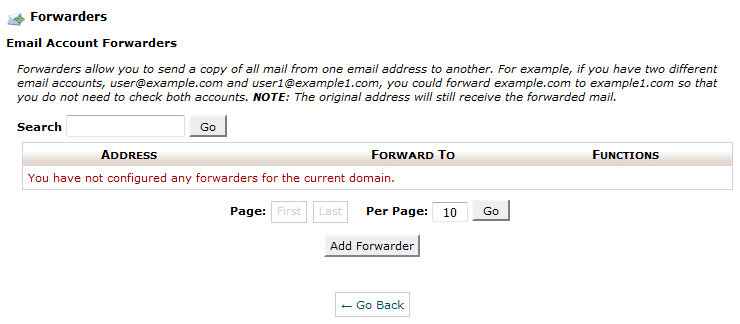
5 lépés. Adja meg az e-mail címét, amelyre az egyéni domain e-mail címének összes e-mailjét szeretné megkapni. Ezután kattintson a Továbbító hozzáadása gombra.
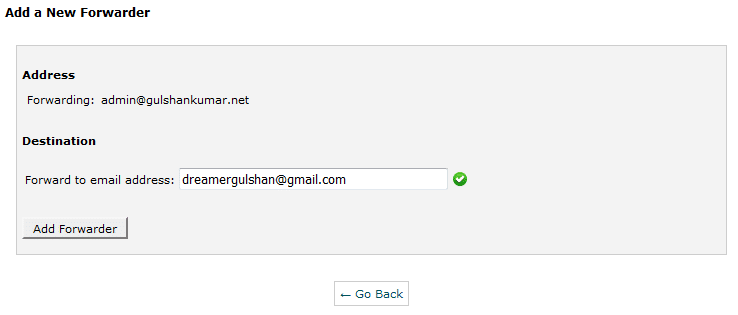
6 lépés. A következő megerősítő üzenet jelenik meg.

E-mail küldése Gmailből SMTP-n keresztül
Most menj a Gmail beállítások
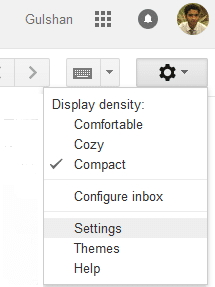
1 lépés. A Fiókok és importálás opció alatt kattintson a További e-mail cím hozzáadása gombra.
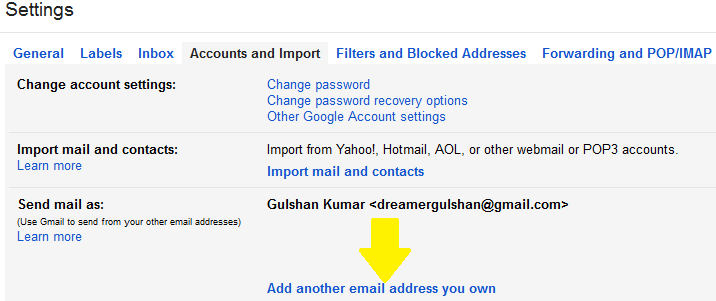
2 lépés. Írja be ide az egyéni e-mail címét és kattintson a Következő lépés gombra.
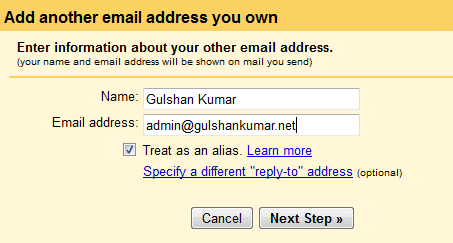
3 lépés. Keresse meg az SMTP adatait, amely a ‘Configure Email Client’ opcióra kattintva található meg a cPanel e-mail szekciójában. (Hivatkozás: 3. lépés). Az SMTP-információk megszerzéséhez a tárhelyszolgáltatóval is felveheti a kapcsolatot.

4 lépés. A konfigurációs oldalon megtalálhatja az SMTP-kiszolgáló nevét és a PORT számát.
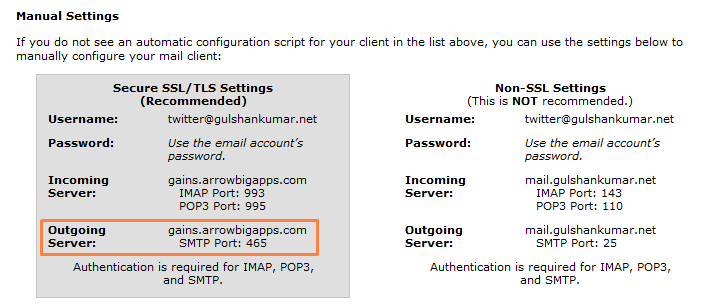
5 lépés. A tárhely-környezetétől függően. Kevés tárhely engedi meg a levelek elérését a 25-ös porton keresztül (nem biztonságos), és néhány szigorúan megköveteli az SSL/TLS beállításokat a biztonsági aggályok miatt. Az én tárhelyem biztonságos beállításokat igényel. Tehát az én beállításom a következő lesz. Bár, én az 587-es portot ajánlom.
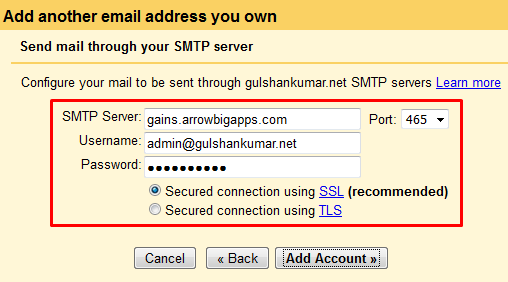
6 lépés. Most itt az ideje, hogy ellenőrizze az e-mail címet, hogy e-mailt küldjön az egyéni domainről a Gmailen keresztül. Kérjük, ellenőrizze az egyéni e-mail postafiókját, kattintson a megerősítő linkre.
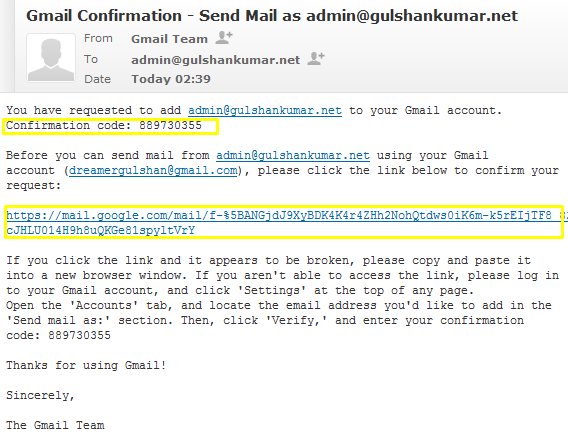
vagy adja meg kézzel az ellenőrző kódot. Mindkettőnek tökéletesen működnie kell.

7 lépés. A könnyebbség kedvéért válassza a „Válasz ugyanarról a címről, ahová az üzenetet küldték” lehetőséget.
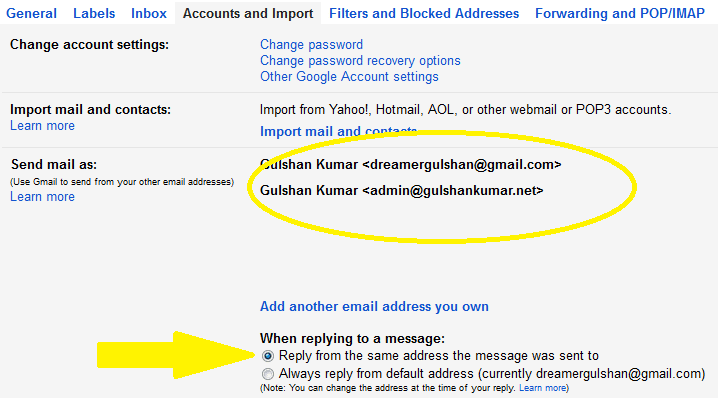
8 lépés. Egy új e-mail megírásával tesztelheti. Látni fogja, hogy jól működik, és most már bárkinek elküldheti az e-mailt az egyéni e-mail címével, a cPanel web-mail kliens megnyitása nélkül.
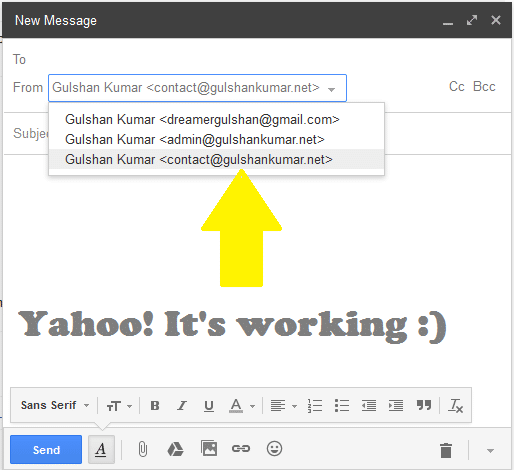
9 lépés. Beállíthatja az egyéni e-mail címét a Gmailben, mint az alapértelmezett e-mail címét az e-mail készítése párbeszédpanelhez. Ezt a funkciót a Gmail beállításai > Fiókok és importálás menüpontban érheti el.
A Gmail HTML módjában nem tudja megváltoztatni a „from email”-t közvetlenül a levelezőmezőből, így ez a technika javítja az e-mail használatának élményét még lassú internetkapcsolatokon is.
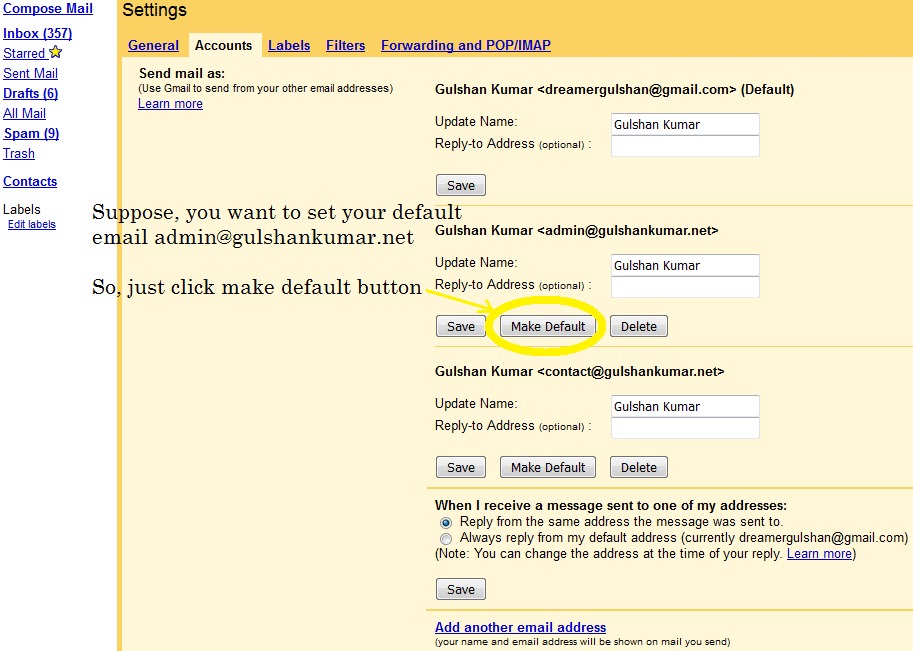
Kérjük, ne kössön kompromisszumot a biztonsággal. Nagyon ajánlom, hogy tartsa naprakészen a mobilszámát, és győződjön meg róla, hogy engedélyezi a 2 lépéses ellenőrzést a Gmail-fiók beállításaiban. Mivel jól tudja, hogy a Gmail nem olyan, mint a Yada..Yada hamis Facebook fiók. Lehet, hogy a Gmail ID-t használja a bejelentkezéshez annyi más Google-szolgáltatásba és harmadik fél alkalmazásába is. Ezért ennek az e-mailnek a biztonsága rendkívül fontos. A beállításokat az accounts.google.com oldalon a bejelentkezés opció alatt tudja kezelni.
Nagyra értékelném, ha megoszthatnád a visszajelzéseket vagy javaslatokat ezzel a cikkel kapcsolatban. Köszönöm.
✅ Hogyan továbbíthatom a cPanel e-mailjeimet a Gmailre?
Jelentkezzen be a cPanelbe, és állítsa be az e-mail továbbítást az E-mail fiókok továbbítása opcióval.
✅ A Gmail blokkolja a továbbítást?
Nem, a Gmail nem blokkolja a továbbítást.
✅ Mennyi ideig tart a Gmail továbbítása?
Általában 5-10 perc. Kövesse ezt az útmutatót megfelelően lépésről lépésre.
✅ Ingyenes a cPanel e-mail továbbítása a Gmailre?
Nos, ez a módszer csak korlátozottan alkalmas e-mailek küldésére és fogadására. De ha közvetlenül a Gmail szerveren szeretne e-mailt fogadni, és az e-mail-hosting mellett, ha teljes hozzáférést szeretne élvezni a Google szolgáltatásához, akkor biztosan a Google Workspace-t kell előnyben részesítenie.
There is a problem with this article: gmail and outlook will generally tag email forwarded this way as spam, because of a SPF fail or softfail. Email forwarded this way appears to come from a random server owned by your host, and not from your domain.
There is a simple fix: don’t use forwarding. Both gmail and outlook are willing to check email directly; go to settings and add account. Check it with security (995 pop3, 465 outgoing SSL). This just works and you get the benefit of effective spam filtering from gmail or outlook.
To be clear, if you want to use gmail to check
joe@example.comandsue@example.com, where example.com is your domain, you can forwardjoe@example.comtosue@example.comand just checksue@example.com, because forwarding “inside” your host works fine. But forwarding to gmail or outlook gets tagged as spam most of the time.Hi Preston, Thanks for your feedback at my article.
Hi Gulshan,
Is there any workaround for the spam issue? I tried to use direct email check as suggested by Preston but somehow my gmail is having problem connecting to my cpanel mail sever. Not sure how to fix that thus if you know the solution to forwarding as spam issue, please let me know.
my gmail is having problem connecting to my cpanel mail sever.
This is not helpful for me to understand your query. Could you please share any screenshot or particular error message?
Thanks
Sorry for my poor English, I meant to ask about Gmail sending forwarded emails from Cpanel webmail to the spam folder. I would like to know if you know of any way to avoid that?
1. Login to Gmail from the Desktop
2. In the Search bar, type
to:admin@your-domain.com3. Click on Show Search Option > Create a filter > Choose Never send it to spam. See Screenshot for help.
4. Make sure you’ve correct SPF records at DNS as per email hosting server.
If you feel above process is too difficult, I would recommend going with G Suite instead.
Thanks a lot for this guide. It have actually helped me to configure my email client properly.
Finally, I learned how to get free email with own domain. Thank you.
Hi Gulshan,
Thanks for this important idea.
I have implemented this for my blog email ID and I forwarded it to the Gmail personal ID. I found that when we receive the email to blog’s email id then it took few more minutes to reach at Gmail inbox.
If we directly configure the blog’s email id to any app, then it will come there real time.
Thanks,
Amit
Hi, how can I get the mail on my phone using gmail and a custom domain?
Dear Gulshan!
Thank you for this post! Thanks to you I was able to send/receive custom emails through gmail.
Hi Gulshan,
Nice post, also i want to know what this actually mean „Note: Well, this method is limited for sending and receiving email” ? I mean after following whole above steps( receiving and sending email), is it working only for 30 days or more ?
Hello Satinder, Thanks for kind words.
The above step which you learned about forwarding, will work for lifetime as long you will have custom domain linked to any Gmail id.
Please note, the limit comes with self hosted email, I’m not saying about Gmail for this whole steps. Suppose, if you have very busy email so chances are it will use more resources which your hosting can’t handle or they may set daily limits over it. So, it is my personal recommendation that for every business email always go with Google Apps for Work. It comes with 30 days free trial. After then, they will charge $5/mo.
If you have any more question, or need help with anything please let me know.
Regards,
Gulshan
Hi, This is awesome post and you are saving our money for buying custom emails. I would really appreciate you ! 🙂
Hi, glad to see you here. Thanks for your kind comment.
Good post Gulshan. I have implemented this trick for one of my company business mail. Thanks for sharing.
Very useful.